So nutzen Sie die Vorlesefunktion von ReadSpeaker
ReadSpeaker web Reader liest Ihnen den Inhalt einer Webseite vor. Der Dienst stellt eine Hilfestellung für Nutzer dar, die Probleme beim Lesen von Onlinetexten haben. Die Sprachausgabe ermöglicht es Ihnen auf Informationen einfacher zuzugreifen. Der Zugang zu Webseiten wird dadurch vereinfacht und das Nutzererlebnis verbessert. Für Sie als Nutzer ist es dabei nicht notwendig irgendwelche Software oder ähnliches herunterzuladen.
Wenn Sie Textpassagen auswählen, erscheint ein Vorleseknopf in einem Fenster neben dem Mauszeiger, mithilfe dessen Sie das Vorlesen des ausgewählten Textes aktivieren können.
Wie funktioniert es?
Den Haupttext vorlesen lassen
Klicken Sie einfach auf den Vorlese-Button um den Inhalt der Webseite vorlesen zu lassen:
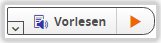 © Readspeaker
© Readspeaker
Mit ReadSpeaker webReader ist außerdem Folgendes möglich:
- Text auswählen und auf das automatisch erscheinende Vorlesen-Symbol klicken, um den ausgewählten Text vorlesen zu lassen.
- Den Mauszeiger über den Absatz eines Textes bewegen, um diesen automatisch laut vorlesen zu lassen.
- Lassen Sie sich eine ablenkungsfreie Version einer Webseite anzeigen, mit dem laut vorgelesenen und farblich hervorgehobenen Text in der von Ihnen bevorzugten Schriftart,- größe und -farbe.
- Laden Sie sich eine Audio-Version Ihrer Inhalte herunter, um sie auch offline anhören zu können.
- Lassen Sie sich einen ausgewählten Text in eine Vielzahl von Sprachen übersetzen und lassen Sie sich den übersetzten Text vorlesen.
- Passen Sie die Vorlesegeschwindigkeit, die Farben für die Text-Hervorhebung und vieles mehr ganz nach Ihren persönlichen Vorlieben an.
- Wählen Sie ein Wort aus und schlagen Sie seine Bedeutung im Wörterbuch nach.
- Legen Sie die Sprache fest, in der ein Text vorgelesen werden soll.
In der Werkzeugleiste befindet sich das Hilfe-Werkzeug. Dort finden Sie klare Anweisungen für die Benutzung jeder einzelnen Funktion des webReader. Lesen Sie sich doch mal die Hilfe durch, um Ideen für die optimale Nutzung des webReader zu sammeln!
Barrierefreiheit: webReader kann vollständig mit der Computer-Tastatur bedient werden.
Er kann über die Zugriffstaste „L” aktiviert werden. Die Nutzung von Zugriffstasten hängt von dem jeweils verwendeten Browser ab.
Innerhalb des Audio-Players können Sie TAB und SHIFT+TAB für die Navigation verwenden.
Mit der EINGABE-Taste aktivieren Sie einen bestimmten Button oder eine bestimmte Option.
Betriebssysteme und Internetbrowser: webReader ist eine Lösung, die unabhängig vom verwendeten Endgerät und Betriebssystem funktioniert und sollte daher auf den folgenden Geräten und Betriebssystemen genutzt werden können:
- Alle gängigen internetfähigen Endgeräte: PCs, Laptops, Chromebooks, Tablet-Computer, Smartphones und andere.
- Alle gängigen Betriebssysteme: Windows, Chrome, Android, iOS, macOS und andere.
- Alle gängigen Internetbrowser:
- auf Laptops und PCs: IE7+, Edge, Chrome, Firefox und Safari
- auf mobilen Endgeräten: Safari und Chrome auf iOS-Endgeräten, Chrome auf Android-Endgeräten, Chrome und Edge auf Windows Phones
Um mehr über ReadSpeaker zu erfahren, besuchen Sie www.readspeaker.com
Vor Nutzung lesen Sie bitte auch unsere Datenschutzerklärung.

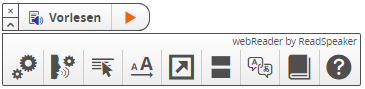 © Readspeaker
© Readspeaker